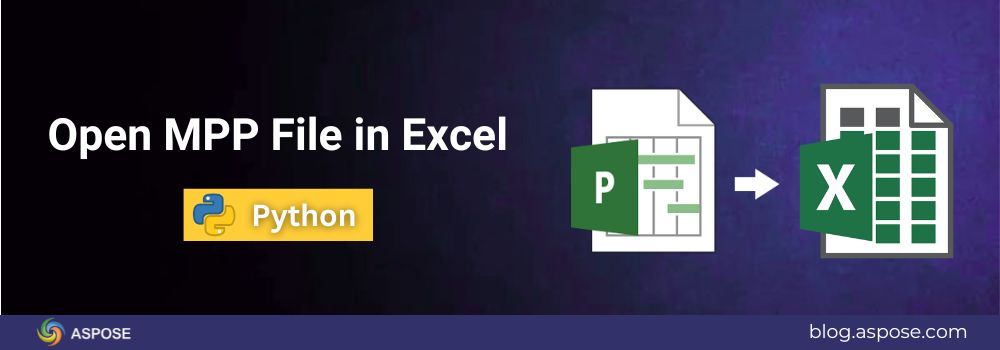Microsoft Project Dateien (MPP) werden häufig verwendet, um Projekte zu planen, zu verwalten und zu verfolgen. Viele Benutzer ziehen es jedoch vor, Projektdaten in Excel zu analysieren und zu teilen, da es Flexibilität beim Sortieren, Filtern und Berichten bietet. In diesem Tutorial erfahren Sie, wie Sie eine MPP-Datei in Excel öffnen, indem Sie sie in gängige Tabellenformaten wie Spreadsheet 2003 XML, XLSX und CSV exportieren, und zwar mit Python.
Python Bibliothek zum Öffnen von MPP Dateien in Excel
Um Microsoft Project MPP Dateien zu öffnen und in Excel zu exportieren, verwenden wir die leistungsstarke Aspose.Tasks for Python Bibliothek. Sie ermöglicht es Entwicklern, MPP Dateien programmgesteuert zu laden, zu lesen und zu konvertieren, ohne dass Microsoft Project installiert sein muss. Mit dieser API können Sie Projektzeitpläne, Aufgaben und Ressourcendetails extrahieren und sie in von Excel unterstützten Formaten wie XLSX, Spreadsheet 2003 XML oder CSV speichern, um eine einfache Analyse und Weitergabe zu ermöglichen.
Bevor Sie beginnen, stellen Sie sicher, dass Sie Aspose.Tasks for Python installiert haben.
Installiere es mit pip:
pip install aspose-tasks
Sie können das Paket auch direkt von der Aspose.Tasks for Python Releases-Seite herunterladen.
1. MS Project MPP-Datei in Spreadsheet 2003 XML (Excel 2003) konvertieren
Ältere Versionen von Microsoft Excel verwenden das XML Spreadsheet 2003-Format. Dieses Format ist weiterhin nützlich für die Kompatibilität mit älteren Systemen oder älteren Excel-Installationen.
Befolgen Sie die folgenden Schritte, um eine MPP-Datei in Spreadsheet 2003 XML zu exportieren:
- Import Aspose.Tasks.
- Laden Sie Ihre MPP-Datei mithilfe der
ProjectKlasse. - Speichern Sie das Projekt mit der Option
SaveFileFormat.Spreadsheet2003.
Der folgende Python-Code zeigt, wie man eine MPP-Datei öffnet und in das Spreadsheet 2003 XML-Format exportiert.
Dies wird eine XML-Datei generieren, die direkt in Excel 2003 oder späteren Versionen geöffnet werden kann.

Convert MS Project MPP-Datei in Spreadsheet 2003 XML (Excel 2003).
2. Konvertieren Sie die MS Project MPP-Datei in Excel XLSX (Excel 2007 und später)
Die meisten modernen Benutzer arbeiten mit Excel 2007 und höher, das das .xlsx-Format verwendet. Aspose.Tasks ermöglicht es Ihnen, Ihre MPP-Daten direkt in dieses Format zu exportieren, sodass Sie Projektaufgaben, Start und Enddaten sowie Dauer einfach anzeigen können.
Befolgen Sie die folgenden Schritte, um MPP in XLSX zu exportieren:
- Laden Sie Ihre Projektdatei mit
Project(). - Verwenden Sie die
SaveFileFormat.XLSXOption beim Speichern.
Der folgende Codebeispiel zeigt, wie man MPP in XLSX in Python exportiert.

Konvertieren Sie die MS Project MPP-Datei in Excel XLSX (Excel 2007 und später).
Sie können die konvertierte Datei jetzt in jeder Version von Excel 2007 oder später öffnen. Jede Aufgabe, jeder Meilenstein und jedes Datum wird in strukturierten Tabellenkalkulationsspalten exportiert, wodurch die Daten leicht analysiert werden können.
Wenn Sie nach einem detaillierten Leitfaden zu erweiterten Exportoptionen und Anpassungen suchen, sehen Sie sich unser verwandtes Tutorial zu converting MPP to Excel in Python an.
3. MS Project MPP-Datei in CSV konvertieren
CSV (Comma-Separated Values) Format bietet die einfachste Möglichkeit, MPP-Daten in Tabellenkalkulationsanwendungen oder Analysetools wie Power BI und Google Sheets zu öffnen und zu teilen.
Befolgen Sie die folgenden Schritte, um MPP als CSV zu exportieren:
- Laden Sie die
.mppDatei. - Speichern Sie es im
SaveFileFormat.CSVFormat.
Der folgende Codebeispiel zeigt, wie man MPP als CSV in Python exportiert.
Sie können jetzt die output.csv-Datei in Excel öffnen, wo jede Aufgabe und jedes Feld als Reihe in einem kommagetrennten Blatt angezeigt wird.
Schauen Sie sich unseren ausführlichen Leitfaden zum Konvertieren von MPP zu CSV in Python an, um zu erfahren, wie Sie Ansichten ändern, Trennzeichen anpassen und Spaltenüberschriften beim Speichern von MPP-Daten als CSV ausblenden.
Holen Sie sich eine kostenlose Lizenz
Aspose bietet eine kostenlose temporäre Lizenz an, die die vollständigen Funktionen der Bibliothek freischaltet. Dies gewährleistet den vollständigen Export aller Projektdaten ohne Evaluierungseinschränkungen.
Öffnen Sie die MPP-Datei in Excel Online
Wenn Sie es bevorzugen, keinen Code zu schreiben, können Sie den kostenlosen Online-MPP zu Excel-Konverter verwenden. Dieses Tool verwendet dasselbe Aspose.Tasks-Engine im Hintergrund für eine genaue Konvertierung.

Öffnen Sie MPP Dateien in Excel: Kostenlose Lernressourcen
Erforschen Sie diese hilfreichen Ressourcen, um mehr über die Arbeit mit Aspose.Tasks for Python zu erfahren, und entdecken Sie zusätzliche Möglichkeiten, Microsoft Project Dateien programmgesteuert zu öffnen, zu verwalten und zu analysieren.
- Aspose.Tasks for Python Dokumentation
- Kostenlose Online-MPP-Tools
- Aspose.Tasks API-Referenz
- Entwickler-Tutorials und Blogs
FAQs
Q: Kann ich MPP Dateien öffnen, ohne Microsoft Project installiert zu haben?
A: Ja. Aspose.Tasks for Python liest und konvertiert MPP Dateien unabhängig, ohne dass Microsoft Project auf Ihrem System erforderlich ist.
A: Welche Excel-Versionen werden unterstützt?
A: Sie können nach XML für Excel 2003 und nach XLSX für Excel 2007 oder neuere Versionen exportieren. CSV kann in nahezu jedem Tabellenkalkulationsprogramm geöffnet werden.
Q: Bewahrt Aspose.Tasks die Aufgabenhierarchie und Formatierung in Excel?
A: Ja. Die exportierte Excel-Datei enthält die Aufgabenstruktur, Start und Enddaten, Dauern und Abhängigkeiten, wo dies zutrifft.
Q: Kann ich nur bestimmte Felder exportieren?
A: Sie können Exporte anpassen, indem Sie Ansichten oder Aufgabefeldsammlungen vor dem Speichern anpassen.
Q: Ist eine kostenlose Version verfügbar?
A: Ja. Sie können alle Funktionen mit der kostenlosen temporären Lizenz testen.
Schlussfolgerung
In diesem Tutorial haben Sie gelernt, wie Sie eine MPP-Datei in Excel öffnen, indem Sie Aspose.Tasks for Python verwenden und sie in die Formate Spreadsheet 2003 XML, XLSX oder CSV exportieren. Jede Methode bietet Ihnen eine flexible Möglichkeit, Microsoft Project-Daten direkt in Excel anzuzeigen, zu teilen und zu analysieren. Mit nur wenigen Codezeilen können Sie jetzt Ihre Projektinformationen extrahieren, ohne Microsoft Project zu installieren, was Zeit spart und die Zusammenarbeit zwischen den Teams verbessert.
Wenn Sie Hilfe benötigen oder Fragen haben, während Sie mit Microsoft Project Dateien arbeiten, zögern Sie nicht, im Aspose.Tasks-Supportforum zu posten. Unser Expertenteam steht Ihnen jederzeit zur Verfügung.